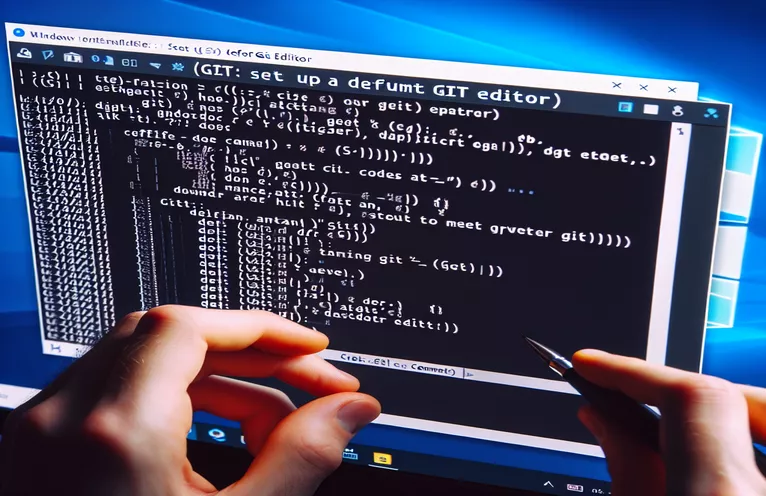Git エディターの入門
Windows で Git を使用する場合、ワークフローをスムーズにするためには、適切なテキスト エディターを選択することが重要です。 VIM、Visual Studio Code、ワードパッド、またはメモ帳のいずれを選択しても、各エディターは独自の機能とエクスペリエンスを提供します。
このガイドでは、これらのエディターを Git のデフォルトとして設定する方法と、それらの違いについて説明します。最終的には、Git を使用する初心者にとってどのエディタが理想的な選択であるかがわかるでしょう。
| 指示 | 説明 |
|---|---|
| git config --global core.editor "code --wait" | Visual Studio Code をデフォルトの Git エディターとして設定し、エディターが閉じるまで待ってから続行します。 |
| git config --global core.editor "vim" | VIM をデフォルトの Git エディタとして設定します。 |
| git config --global core.editor "notepad" | メモ帳をデフォルトの Git エディタとして設定します。 |
| git config --global core.editor "wordpad" | ワードパッドをデフォルトの Git エディタとして設定します。 |
| git config --global -e | 構成されたデフォルトのエディターでグローバル Git 構成ファイルを開きます。 |
Windows での Git のデフォルト エディターのセットアップ
上記で提供されているスクリプトは、さまざまなテキスト エディターを Windows 上の Git のデフォルト エディターとして構成する方法を示しています。コマンド git config --global core.editor "code --wait" Visual Studio Code をデフォルトの Git エディターとして設定し、エディターがユーザーが閉じるのを待ってから次の Git コマンドに進むようにします。同様に、コマンド git config --global core.editor "vim" VIM をデフォルトのエディタとして設定します。 git config --global core.editor "notepad" そして git config --global core.editor "wordpad" メモ帳とワードパッドをそれぞれデフォルトのエディタとして設定します。
コマンド git config --global -e デフォルトのエディターが正しく設定されているかどうかをテストするために使用されます。実行すると、構成されたデフォルトのエディターでグローバル Git 構成ファイルが開きます。これらの構成は、コミット メッセージの書き込みや対話型のリベース操作の実行などのタスクに不可欠です。これらのコマンドを理解すると、ユーザーの好みや経験レベルに基づいて適切なエディターを選択し、Git を使用したスムーズで効率的なワークフローを確保するのに役立ちます。
Visual Studio Code を Git エディターとして設定する
Windows でのコマンド ラインの使用
git config --global core.editor "code --wait"# This command sets Visual Studio Code as the default Git editor# Test the setup by running the following commandgit config --global -e# This should open the Git config file in Visual Studio Code
VIM をデフォルトの Git エディタとして構成する
Windows でのコマンド ラインの使用
git config --global core.editor "vim"# This command sets VIM as the default Git editor# Test the setup by running the following commandgit config --global -e# This should open the Git config file in VIM
メモ帳を Git エディタとして設定する
Windows でのコマンド ラインの使用
git config --global core.editor "notepad"# This command sets Notepad as the default Git editor# Test the setup by running the following commandgit config --global -e# This should open the Git config file in Notepad
ワードパッドを Git エディタとして設定する
Windows でのコマンド ラインの使用
git config --global core.editor "wordpad"# This command sets WordPad as the default Git editor# Test the setup by running the following commandgit config --global -e# This should open the Git config file in WordPad
初心者向けの適切な Git エディターの選択
Git のデフォルトのエディターを選択するとき、初心者は各エディターの使いやすさと機能を考慮する必要があります。 Visual Studio Code は、ユーザーフレンドリーなインターフェイス、豊富なドキュメント、強力な拡張機能を備えているため、強くお勧めします。これは、すでに IDE に慣れている人にとって特に有益です。メモ帳とワードパッドはよりシンプルな代替手段であり、追加機能のない基本的なテキスト エディタを好むユーザーに適しています。
一方、VIM は強力なテキスト エディターであり、習得には時間がかかります。その効率性と広範なコマンド セットを高く評価する上級ユーザーに好まれています。初心者にとって、VIM は最初は難しいと感じるかもしれませんが、長期的には VIM を学ぶことが有益になる可能性があります。これらの違いを理解することは、初心者が快適さのレベルとニーズに基づいて情報に基づいた決定を下すのに役立ちます。
Git エディタのセットアップに関するよくある質問
- Visual Studio Code をデフォルトの Git エディターとして設定するにはどうすればよいですか?
- コマンドを使用する git config --global core.editor "code --wait" Visual Studio Code をデフォルトの Git エディターとして設定します。
- VIM をデフォルトの Git エディタとして設定するコマンドは何ですか?
- コマンドを使用する git config --global core.editor "vim" VIM をデフォルトの Git エディタとして設定します。
- メモ帳を Git エディタとして設定するにはどうすればよいですか?
- コマンドを使用してメモ帳をデフォルトの Git エディタとして設定します git config --global core.editor "notepad"。
- ワードパッドをデフォルトの Git エディタとして使用することはできますか?
- はい、次を使用してワードパッドをデフォルトの Git エディタとして設定できます。 git config --global core.editor "wordpad"。
- デフォルトの Git エディターが正しく設定されているかどうかを確認するにはどうすればよいですか?
- コマンドを実行します git config --global -e デフォルトのエディターで Git 構成ファイルを開いてセットアップを確認します。
- Git を使用する初心者に最適なエディタはどれですか?
- Visual Studio Code は、そのユーザーフレンドリーなインターフェイスと機能により、初心者に推奨されることがよくあります。
- なぜ一部のユーザーは他のエディターよりも VIM を好むのでしょうか?
- 上級ユーザーは、学習曲線が急であるにもかかわらず、その効率性と強力なコマンド セットにより VIM を好む場合があります。
- デフォルトの Git エディターを後で変更できますか?
- はい、適切なツールを使用していつでもデフォルトの Git エディターを変更できます。 git config --global core.editor 指示。
Git エディターの選択に関する最終的な考え
Git に適切なデフォルト エディターの選択は、快適さのレベルと特定のニーズによって異なります。 Visual Studio Code は、直感的なインターフェイスと堅牢な機能により、初心者にとって優れています。 VIM は強力ですが、その学習曲線が急であるため、一部の新規ユーザーは躊躇する可能性があります。メモ帳やワードパッドなどのシンプルなエディタは基本的な使用には適していますが、高度な機能はありません。各エディターの長所と短所を理解することで、ワークフローに最適なエディターを選択し、よりスムーズで効率的な Git エクスペリエンスを確保できます。